
Msmpeng.exe o se tasi o le Windows Defender faʻagaioia gaioiga - o se tulaga antivirus (o le faʻagaioiga e ono faʻaigoaina foʻi Antimalware Service Executable). O lenei faiga e tele lava ina aveina le malo taʻavale o le komepiuta, e tele lava le faʻagasologa poʻo mea e lua. Le aʻafia sili ona aʻafia ile faʻatinoina ile Windows 8, 8.1 ma le 10.
Faʻamatalaga Faʻavae
Talu ai Talu ai o lenei faiga e nafa ma le siiina o le faiga mo siama i tua atu, e mafai ona faanofonofo, e ui lava e le fautuaina e Microsoft lenei.
Afai e te le manaʻo e toe amata le faʻatinoga, e mafai ona e tape atoa le Windows Defender, ae e fautuaina e te faʻapipiʻi seisi polokalama antivirus. I totonu o le Windows 10, pe a uma ona faʻapipiʻi se isi vaega teteʻe antivirus, o lenei faʻasologa e otometi lava faʻaletonu.
Ina ia le utaina le faiga i le lumanaʻi, ae le tatau ona faʻaletonu, pe suia le otometi le tausiga taimi i se isi taimi (e ala i le masani o le 2-3 o le uila i le taeao), pe faʻatagaina le siaki Windows i lenei taimi (na o le tuʻu ai i luga komepiuta i le po).
I se tulaga e tatau ona e tape lenei faʻaaogaina faʻaaogaina polokalama lona tolu-vaega, e pei latou masani ona liliu mai e avea viral ma mafai ogaoga afaina ai le faiga.
Metotia 1: faʻamuta le "Task Scheduler Library"
O laʻasaga i lea laasaga laasaga mo lenei metotia o loʻo mulimuli mai (sili ona talafeagai i le Windows 8, 8.1):
- Alu i le "Pulea vaega". Ina ia faia lea, ia naʻo le kiliki i luga ole aikona Amata ma filifili mai le matāua lalo menu "Pulea vaega".
- Mo le faʻafaigofie, e fautuaina oe e sui i le faʻaaliga vaaiga Tele Ni pe Vaega. Saili aitema "Pulega".
- Saili Fuafuaga o Galuega ma tamoe. I lenei faamalama, e te manaʻomia le taofi o le faʻamatalaga o le tautua Antimalware Auaunaga Faʻamalosi. Afai e le aoga lenei metotia mo oe, ona tatau lea ona e faʻaaogaina le fallback filifiliga.
- I totonu Fuafuaga o Galuega mulimuli i le ala lea:
Task Scheduler Library - Microsoft - Windows - Windows Defender - A maeʻa, o le a faʻaalia se faʻamalama faʻapitoa i le mea e mafai ai ona e vaʻai i se lisi o faila uma e nafa ma le amataina ma amioga o lenei faʻagasologa. Alu i le Meatotino soʻo se Faila.
- Alu loa ile tab "Auauna" (ono taʻua foi "Tuutuuga") ma faʻatau le siakiina o loʻo avanoa uma mea.
- Toe fai laasaga 5 ma 6 ma isi faila mai Pupuni puipui.




Faiga 2: Sapafua
O lenei metotia e fai sina faigofie nai lo le muamua, ae ua le faʻatuatuaina (mo se faʻataʻitaʻiga, e ono tupu se faʻalavelave e tupu ma o le msmpeng.exe faagasologa o le a galue ai i le tulaga masani toe):
- Alu i le tala Antimalware Auaunaga Faʻamalosi ma le fesoasoani a Fuafuaga o Galuega. O lenei mea e mafai ona faia e ala i le mulimuli i palakalafa 1 ma le 2 o faʻatonuga o le metotia muamua.
- Mulimuli ane i lenei auala:
Utilities - Task Scheduler - Scheduler Library - Microsoft - Microsoft Antimalware. - I le faʻamalama e matala, suʻe le galuega "Microsoft Antimalware Faʻatulagaina Iloilo". Tatala.
- O se faʻamalama faʻapitoa o le a tatalaina mo le faia o tulaga. I totonu o lea, i le pito i luga oe manaʻomia e saili ma alu i le vaega "Tagata faatupu vevesi". O iina, faʻalua-kiliki le ki o le itu tauagavale i luga o se tasi o mea e maua, o loʻo tu i le ogatotonu o le faamalama.
- I le tulaga faamalama e matala, oe mafai ona seti le taimi faʻatulagaina mo le faʻamatalaga. Ina ia taofia lenei faiga mai le toe faalavelaveina oe, filifili le "Advanced filifiliga" siaki pusa "Faʻatulaga (faʻaletonu le tuai)" ma mai le mataʻu i lalo menu, filifili le sili avanoa aoga pe faʻapitoa soo se.
- Afai i le vaega "Tagata faatupu vevesi" Afai e i ai ni vaega o loʻo avanoa, ona faia lea o le faʻasologa lava e tasi mai le vaega 4 ma le 5 ma mea taʻitasi.
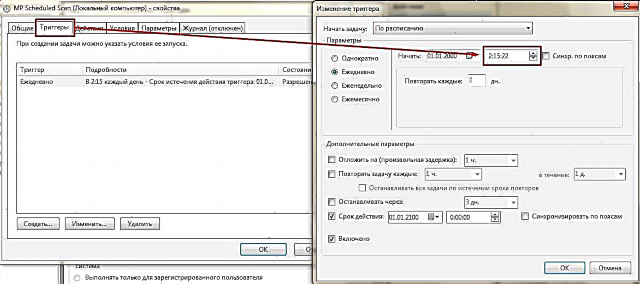
E iʻu lava i taimi uma e faʻamuta le msmpeng.exe faʻatonuga, ae ia e mautinoa ia faʻapipiʻi nisi ituaiga o polokalama antivirus (e mafai ona e faʻaogaina fua faʻaoga), aua ina ua tapunia, o le komepiuta o le a puipuia atoatoa faasaga i siama mai fafo.










